Hard disk adalah salah satu perangkat penting pada sebuah komputer. Hard disk biasanya digunakan sebagai tempat penyimpanan data penting, termasuk sistem operasi dan aplikasi. Namun, seperti halnya dengan semua perangkat keras, hard disk juga dapat mengalami masalah dan memerlukan perbaikan atau pengaturan kembali.
 Cara Memperbaiki Hard Disk Tidak Terbaca di Windows
Cara Memperbaiki Hard Disk Tidak Terbaca di Windows
Salah satu masalah yang sering terjadi pada hard disk adalah ketika hard disk tidak terbaca di Windows. Hal ini dapat disebabkan oleh beberapa faktor, seperti kabel SATA yang tidak terhubung dengan baik, partisi hard disk yang hilang, atau sektor-sektor buruk pada hard disk.
Berikut adalah beberapa langkah yang dapat Anda lakukan untuk memperbaiki hard disk yang tidak terbaca di Windows:
- Periksa kabel SATA yang terhubung dengan hard disk Anda. Pastikan bahwa kabel SATA terpasang dengan baik dan tidak ada yang lepas.
- Periksa konfigurasi BIOS. Pastikan bahwa pengaturan BIOS pada komputer Anda sudah benar. Jika Anda tidak yakin, coba kembalikan pengaturan BIOS ke pengaturan default dan restart komputer Anda.
- Gunakan utilitas chkdsk untuk memeriksa hard disk. Klik kanan pada drive hard disk yang tidak terbaca di Windows Explorer dan pilih Properties. Di bawah tab Tools, klik Check Now dan biarkan utilitas chkdsk memeriksa hard disk Anda.
- Gunakan utilitas PowerShell. Dalam beberapa kasus, masalah hard disk yang tidak terbaca di Windows dapat diselesaikan dengan menggunakan utilitas PowerShell. Buka menu Start dan cari PowerShell. Klik kanan pada aplikasi dan pilih Run as administrator. Ketikkan perintah “chkdsk /f” di jendela PowerShell dan tekan Enter.
- Jika semua langkah di atas gagal, Anda mungkin perlu mengirim hard disk Anda ke spesialis pemulihan data untuk diperbaiki atau dipulihkan.
 Cara Partisi Hardisk di Windows 10
Cara Partisi Hardisk di Windows 10
Partisi adalah proses membagi hard disk menjadi beberapa bagian terpisah. Proses partisi pada hard disk berguna untuk mengorganisir data, memisahkan data penting, dan meningkatkan kinerja pada komputer Anda. Berikut adalah cara partisi hard disk pada Windows 10:
- Klik kanan pada Start Menu dan pilih Disk Management.
- Pilih drive hard disk yang ingin di partisi. Pilih shrink volume untuk membuat ruang kosong pada hard disk Anda untuk partisi baru.
- Masukkan ukuran partisi yang Anda inginkan dan klik Shrink.
- Tekan enter untuk melihat ruang yang tersedia dan pilih create a new simple volume.
- Anda akan melihat wizard New Simple Volume. Ikuti semua langkah dalam wizard dan pilih drive letter untuk partisi baru Anda.
- Berikan label pada partisi Anda dan pilih format file system untuk partisi.
- Klik Finish untuk menyelesaikan wizard.
 Cara Instal Windows Di Hardisk Eksternal Atau Flashdisk Terbaru
Cara Instal Windows Di Hardisk Eksternal Atau Flashdisk Terbaru
Beberapa komputer dan laptop modern telah diatur untuk meng-install sistem operasi dari hard disk eksternal atau flashdisk. Berikut adalah langkah-langkah cara instal Windows di hardisk eksternal atau flashdisk:
- Pastikan bahwa hard disk eksternal atau flashdisk yang ingin Anda gunakan sudah terhubung dengan komputer Anda.
- Masukkan DVD atau USB installer Windows pada komputer Anda, kemudian restart komputer Anda.
- Pilih boot device. Pada layar BIOS atau UEFI, pilih boot device dengan menggunakan tombol panah di keyboard Anda.
- Ikuti semua instruksi dalam proses instalasi Windows.
- Saat diminta untuk menentukan lokasi instalasi Windows, pilih lokasi hard disk eksternal atau flashdisk yang ingin Anda gunakan.
- Tunggu hingga proses instalasi selesai. Setelah selesai, Anda akan dapat menggunakan Windows pada hard disk eksternal atau flashdisk Anda.
FAQ
Apa yang harus dilakukan jika hard disk Anda mengalami masalah?
Jika hard disk Anda mengalami masalah, pertama-tama Anda harus mencoba memperbaikinya sendiri dengan menggunakan langkah-langkah yang disebutkan di atas. Jika semua langkah tersebut tidak berhasil, kemungkinan besar Anda perlu mengirim hard disk Anda ke spesialis pemulihan data untuk diperbaiki atau dipulihkan.
Apa saja tanda-tanda bahwa hard disk Anda memerlukan perbaikan atau pengaturan kembali?
Beberapa tanda-tanda yang menunjukkan bahwa hard disk Anda memerlukan perbaikan atau pengaturan kembali adalah:
- Hard disk membuat suara berdengung atau bergetar saat dioperasikan.
- Kinerja komputer Anda melambat secara signifikan.
- Anda tidak dapat membuka file atau folder tertentu.
- Ketika komputer Anda dihidupkan, muncul pesan kesalahan yang mengindikasikan masalah pada hard disk Anda.
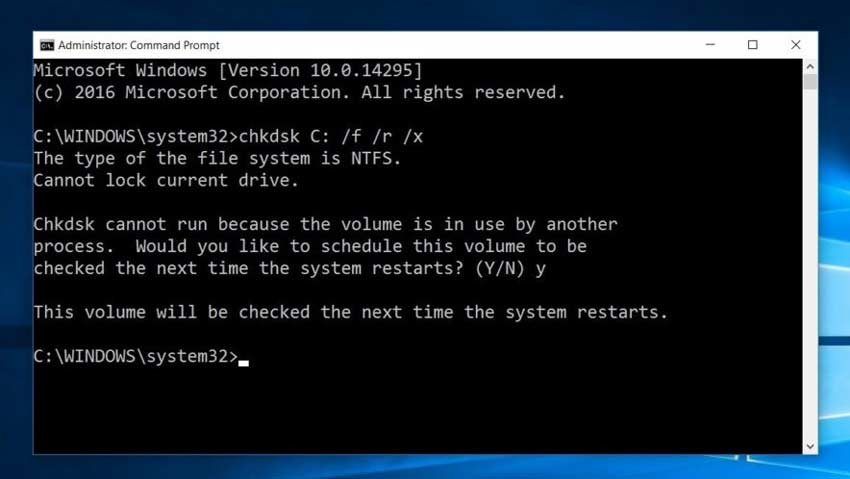 Cara Memperbaiki Hard Disk Tidak Terbaca di Windows
Cara Memperbaiki Hard Disk Tidak Terbaca di Windows Cara Partisi Hardisk di Windows 10
Cara Partisi Hardisk di Windows 10 Cara Instal Windows Di Hardisk Eksternal Atau Flashdisk Terbaru
Cara Instal Windows Di Hardisk Eksternal Atau Flashdisk Terbaru